Az iTunes 2-es hiba javítása (Windows 2-es hiba) működőképes megoldásokkal
"Sokszor megpróbáltam telepíteni az iTunes alkalmazást, aA telepítés a befejezés után a 2. hibát mutatja, az alábbi képen látható módon. Saját készülékeim az iPhone 7 és a laptop, amelyen 64 bites Windows 10 van. Kérjen segítséget a 2. hiba leküzdésében? ”

Egyes Windows felhasználók és jelentések találkozhatnak éspanaszoljon egy ilyen problémát az iTunes 2. hibájával kapcsolatban az iTunes telepítésekor / frissítésekor. A leírásból kitaláljuk, hogy van valami baj az iTunesban. De ne aggódj miatta. Az alábbiakban bemutatjuk a részletes elemzést és a rendelkezésre álló információkat javítja az iTunes 2. hibát Az Apple alkalmazás támogatása nem található.
1. rész: Az iTunes 2. hiba (Windows 2. hiba) tünetei
Ez a hiba az iTunes során jelentkezhetalkalmazás telepítése, amíg egy Apple szoftver, például az iTunes fut, a Windows indításakor vagy leállításakor, vagy akár a Windows operációs rendszer telepítésekor. Ez a promptot mutatja, mint az alábbi ablak:
„Az Apple alkalmazás támogatása nem található.
Az iTunes futtatásához Apple alkalmazás támogatásra van szükség. Távolítsa el az iTunes alkalmazást, majd telepítse újra az iTunes alkalmazást.
2. hiba (Windows 2. hiba) ”
Miután szenved a 2. hibától, a Windows operációs rendszer gyakran összeomlik, lassan fut és reagál a largo-ra, még akkor is, ha egérre kattint, vagy gyorsan beírja a billentyűzetet.
2. rész: Az iTunes 2. hiba okai (Windows 2. hiba)
Az iTunes 2-es hiba általában az Apple Application Support programmal kapcsolatos, mert az iTunes telepítése közben nem sikerült telepíteni. Az iTunes telepítése számos probléma miatt hibás lehet:
1. Megszakadt az iTunes szoftver letöltése vagy részleges telepítése.
2. Malware vagy vírusfertőzés, amely megrongálja a Windows rendszerfájljait vagy az iTunes kapcsolódó szoftver fájljait.
3. Az iTunes-kapcsolódó alkalmazás véletlenül megrongálja vagy törli a Windows beállításjegyzékét.
4. Egyéb ismeretlen okok.
3. rész: Az iTunes 2. hiba megoldása Windows 10 / 8.1 / 8/7 esetén
Úgy tűnik, hogy az iTunes 2. hibájára a Windows rendszerben került sor, nem a Mac platformon. Ezért nem csak az iTunes 2, hanem a Windows 2 hiba is. Itt található a működőképes megközelítések listája.
Megközelítés 1. Frissítse az iTunes verziót
Megállapítást nyert, hogy ez a katasztrófa lehetA megoldás az iTunesSetup.exe letöltésével és az iTunes legújabb verziójának a hivatalos Apple weboldalról történő telepítésével (https://www.apple.com/itunes/download/) lehetséges, és ellenőrizze, hogy ez segít-e.
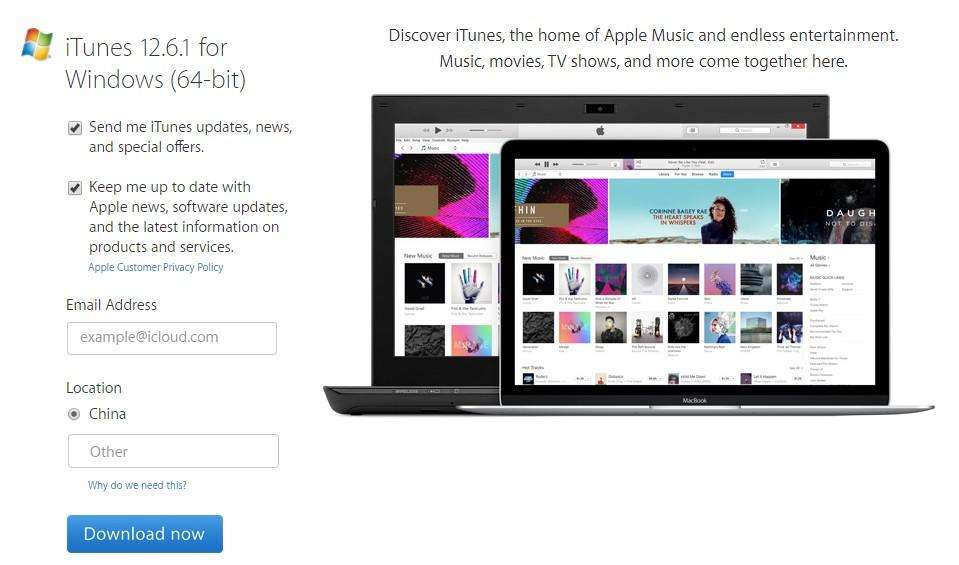
2. megközelítés. Futtassa rendszergazdaként
Ellenőrizze, hogy bejelentkezett-e a Windows OS-beadminisztrátor. Ha nem biztos abban, hogy rendelkezik-e rendszergazdai engedélyekkel, vagy sem, akkor ellenőrizheti azt a következő lépésekkel: „Vezérlőpult> Felhasználói fiókok> Fiók típusának módosítása”.
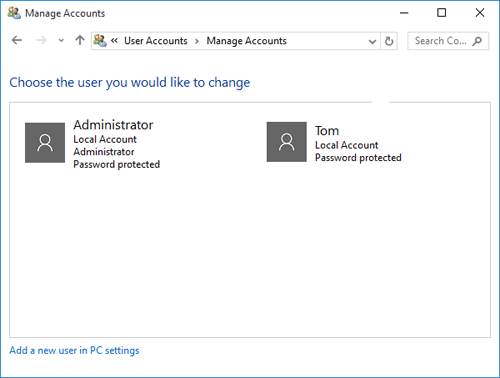
3. megközelítés: Telepítse a Windows Update szolgáltatást
A legfrissebb Windows frissítés letöltéséhez kérjükkeresse fel a Microsoft Windows Update webhelyet. Ha a rendszer Windows 7 vagy újabb, akkor az iTunes futó környezetének a legfrissebb szervizcsomaggal kell rendelkeznie. Ennek megfelelően nézze meg a számítógép súgóját, beszéljen informatikai részlegével, vagy keresse fel a support.microsoft.com webhelyet további segítségért.
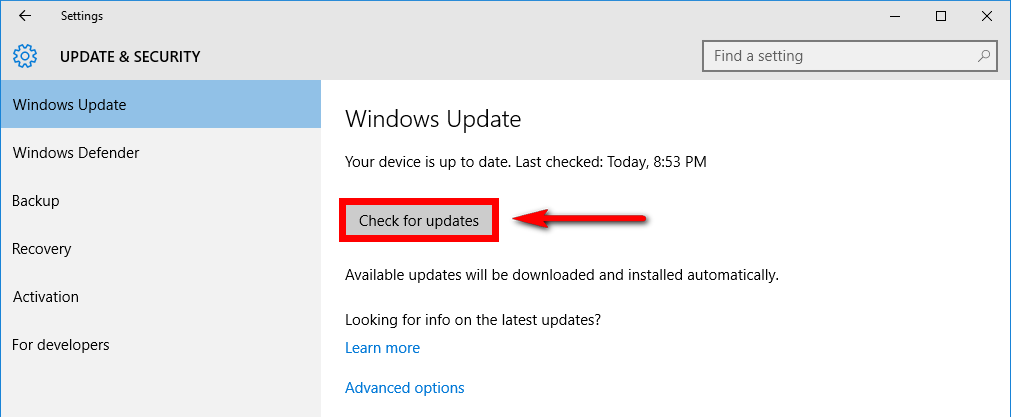
4. megközelítés: Vegye fel a kapcsolatot az Apple ügyfélszolgálatával
Egy másik megoldás az Apple ügyfélszolgálatával való kapcsolatfelvétela https://support.apple.com/itunes webhelyről, ha a hiba továbbra is fennáll. Segítséghez más iTunes felhasználók is kaphatnak segítséget az iTunes közösségben, vagy szolgáltatást kaphatnak az Apple ügyfélszolgálatától. A jó hír az, hogy akár gyorsan is felhívhatja a hivatalos Apple ügyfélszolgálatot a gyors felbontás érdekében. Ne feledje azonban, hogy az 1-8 8 8 (817) (5612) támogatási telefonszám csak Amerika és Kanada felhasználóinak szól.
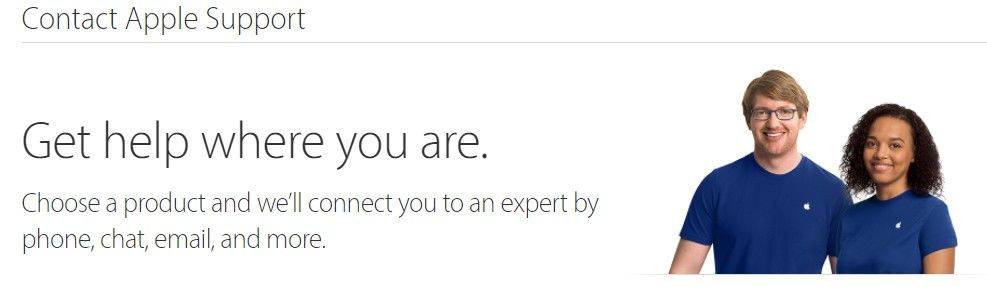
5. megközelítés: Javítsa meg az iTunes kiadást a Tenorshare TunesCare segítségével
Hogy őszinte legyek, a Tenorshare TunesCare aprofesszionális ingyenes program, amelynek célja az összes iTunes telepítési hiba, szinkronizálási hiba, frissítési hiba, visszaállítási hiba, lassú teljesítmény és szinkronizálási problémák kijavítása. Vagyis ha az iTunes rendellenes, akkor először gondol erre a freeware-re.
Most nézzük meg, hogyan működik ez a csodálatos program:
1. Töltse le, telepítse és indítsa el a Tenorshare TunesCare szoftvert asztalára vagy laptopjára. Ezután kattintson a pontozott mezőben a „Minden iTunes probléma javítása” elemre.
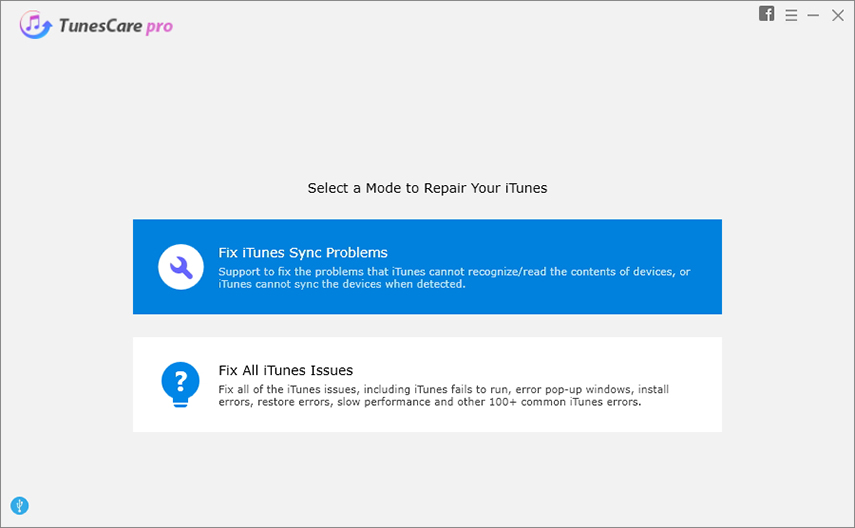
2. A szoftver felismeri az iTunes-ot, és megbecsüli, hogy szokatlanul teljesít-e vagy sem. Itt kell kattintson az „iTunes javítása” gombra. Letölti az iTunes illesztőprogramjait, majd elkezdi kijavítani az iTunes hibát.
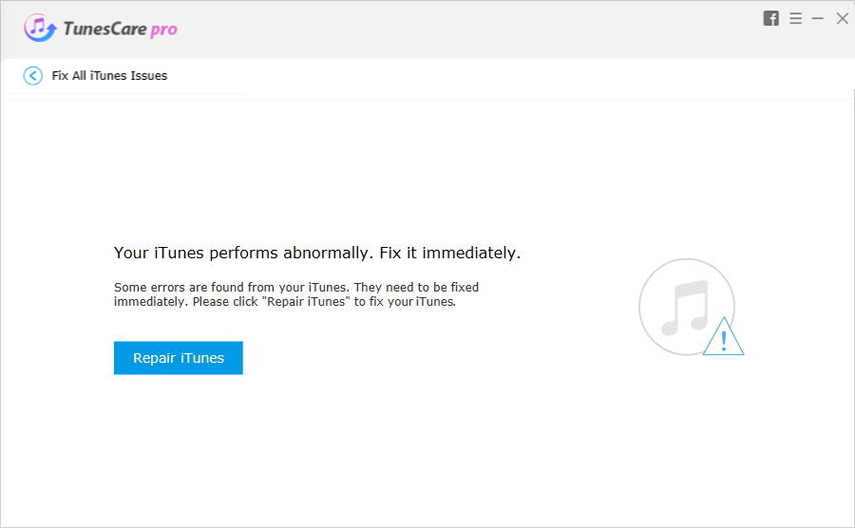
3. Várjon egy pillanatra, az iTunes sikeresen javul. Ezután kattintson az „Restart Tenorshare TunesCare” gombra, hogy ellenőrizze az iTunes normál futását.

Kész! Elsajátította a többféle módszert, és készen áll a iTunes 2. hiba kijavítására? Remélem. Ezen felül, ha úgy érzi, hogy további tippeket olvassa el az iTunes telepítési hibáiról, akkor olvassa el az alábbiakban említett megoldást: iTunes Megnyerte - Telepítés vagy frissítés - Az iTunes telepítési hibájának kijavítása. Végül, de nem utolsósorban, ha fáradt az iTunes használatáról, A Tenorshare iCareFone egy zseniális iTunes alternatívája, köszönöm az olvasást.









